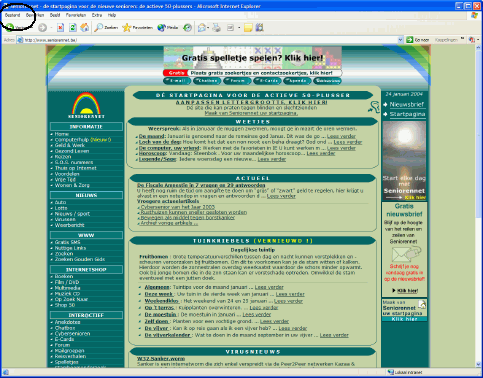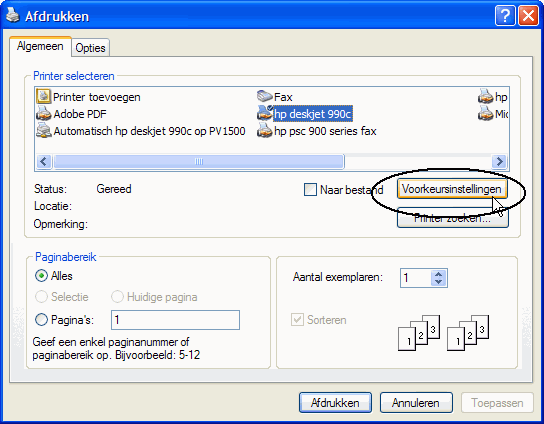Waar vandaan: Thuis op Internet > Cursus afdrukken webpagina > Een hele webpagina afdrukken
Een hele webpagina afdrukken
Surft naar de gewenste pagina. In dit voorbeeld nemen we de beginpagina van SeniorenNet.
Vervolgens ga ja linksboven naar het menu Bestand, klik daarop met uw linkertoets.
Nog eens bovenstaande foto, maar dan in detail.
Vervolgens klik je op Afdrukken...
Nu krijg je een scherm te zien zoals hieronder. Afhankelijk van de versie van uw besturingssysteem (Windows dus), en afhankelijk welke printer je heeft, ziet dit er anders uit.
In detail uitleggen wat alle mogelijkheden zijn, is niet mogelijk. Dit omdat dit van printer tot printer verschillend is. Voor normaal gebruik zijn de standaardinstellingen goed.
Je kan het aantal exemplaren instellen. Druk op het pijltje omhoog of pijltje omlaag om 1 of meerdere keren hetzelfde af te drukken.
Extra instellingen van uw printer vindt u achter de knop "Voorkeursinstellingen". In andere versies van besturingssysteem ook gewoon "Instellingen" of "Voorkeuren" genoemd.
Als u klaar bent, druk je op Afdrukken.
Vervolgens zal de webpagina worden afgedrukt en kan je het nemen aan uw printer.